Automatisch scherpstellen aan de hand van de beweging en grootte van het onderwerp
Gebruik de volgende functies als hulp bij automatisch scherpstellen.
- De camera instellen aan de hand van de beweging van het onderwerp: [Scherpstelfunctie]
- De scherpstellingsmethode kiezen aan de hand van de beweging van het onderwerp.
- De camera instellen aan de hand van de positie of grootte van het onderwerp: [Scherpstelgebied]
- Kies het beste scherpstelgebied aan de hand van de positie of grootte van het onderwerp.
Hint
Wanneer u opneemt met behulp van de monitor, kunt u opgeven waarop automatisch scherpgesteld moet worden, en opnemen door een plaats op de monitor aan te raken.
Scherpstelfunctie / Scherpstelgebied
De camera instellen
-
[Scherpstelfunctie]
MENU →
 (Camera- instellingen1) → [Scherpstelfunctie] → [AF-S], [AF-A] of [AF-C].
(Camera- instellingen1) → [Scherpstelfunctie] → [AF-S], [AF-A] of [AF-C]. -
[Scherpstelgebied]
MENU →
 (Camera- instellingen1) → [Scherpstelgebied] → gewenste instelling.
(Camera- instellingen1) → [Scherpstelgebied] → gewenste instelling.
Helpgids voor deze camera
Gids voor het gebruik van de camera
Scherpstellen aan de hand van de beweging van het onderwerp
De [Scherpstelfunctie] instelling aanpassen aan de beweging van het onderwerp.
[AF-S]

[AF-A]
Schakelt automatisch om tussen [AF-S] en [AF-C] als reactie op beweging van het onderwerp.
[AF-C]

Scherpstelgebied
Kies het beste scherpstelgebied aan de hand van de positie of grootte van het onderwerp.
 [Breed]
[Breed]

 [Zone]
[Zone]

 [Midden]
[Midden]

 [Flexibel punt]
[Flexibel punt]  [Uitgebr. flexibel punt]
[Uitgebr. flexibel punt]

Scherpstelkader
Het scherpstelkader wordt groen zodra onderwerpen scherpgesteld zijn terwijl de ontspanknop tot halverwege wordt ingedrukt. Om in deze situatie op te nemen, met scherpgestelde onderwerpen, drukt u de ontspanknop helemaal in.
Wanneer het scherpstelkader in magenta wordt afgebeeld, betekent dit dat de onderwerpen niet scherpgesteld zijn. Verander in dat geval de afstand tot de onderwerpen, de compositie of de scherpstellingsinstelling voordat u opneemt.
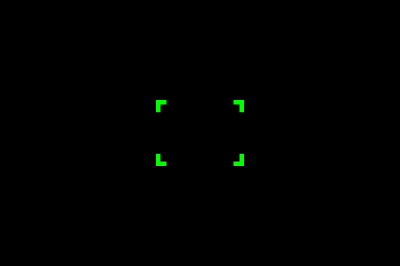
Onderwerp is scherpgesteld
(moldura de focagem verde)
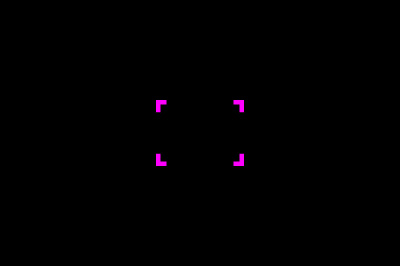
Onderwerp is niet scherpgesteld
(magenta scherpstelkader)
Snel wisselen tussen veelvuldig gebruikte scherpstelgebieden
Om snel te wisselen tussen de typen scherpstelgebieden die u het meest gebruikt, selecteert u deze gebieden eerst in [Scherpst.gebiedslim.].
De camera instellen
-
MENU →
 (Camera- instellingen1) → [Scherpst.gebiedslim.].
(Camera- instellingen1) → [Scherpst.gebiedslim.]. -
Voeg vinkjes toe aan de scherpstelgebieden die u wilt gebruiken, en selecteer daarna [OK].
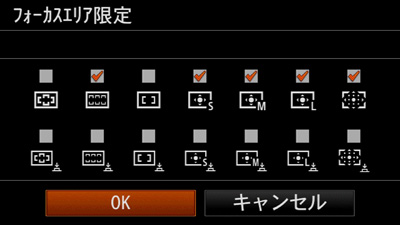
Helpgids voor deze camera
Het scherpstelkader verplaatsen ([Zone], [Flexibel punt], [Uitgebr. flexibel punt])
Als [Scherpstelgebied] is ingesteld op [Zone], [Flexibel punt] of [Uitgebr. flexibel punt], worden driehoekjes afgebeeld aan de boven-/onder-/linker-/rechterkant van het scherpstelkader. Het scherpstelkader kan worden verplaatst met behulp van de boven-/onder-/linker-/rechterkant van het besturingswiel.
Het scherpstelkader is klaar om te worden verplaatst (wanneer het flexibele punt is geselecteerd)
Om het scherpstelkader op het scherm te centreren, drukt u op de ![]() (wis-)knop.
(wis-)knop.
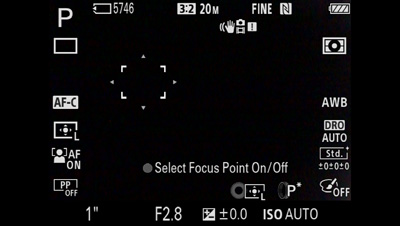
Scherpstelkader linksboven
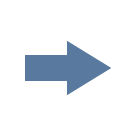
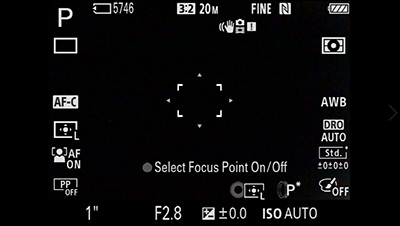
Centreert het scherpstelkader
Druk op de middenknop om de positie van het scherpstelkader te vergrendelen.
Het scherpstelkader is vergrendeld (wanneer het flexibele punt is geselecteerd)
Selecteer opnieuw [Zone], [Flexibel punt] of [Uitgebr. flexibel punt] in [Scherpstelgebied] of gebruik de customknop waaraan u de functie [Scherpstelstandaard] hebt toegewezen. Nadat u de functie [Scherpstelstandaard] hebt toegewezen aan een customknop, kunt u het scherpstelkader door eenvoudigweg op de toegewezen knop te drukken.
Helpgids voor deze camera
Hint
Selecteer MENU → ![]() (Camera-instellingen1) → [Scherpst.kaderkleur] om de kleur van het scherpstelkader te veranderen in rood.
(Camera-instellingen1) → [Scherpst.kaderkleur] om de kleur van het scherpstelkader te veranderen in rood.
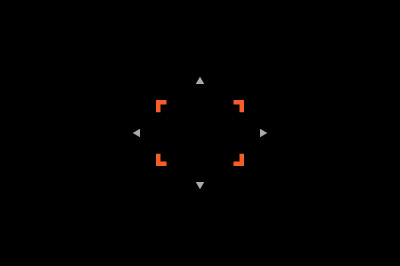
Door aanraking kunt u kiezen waarop u wilt scherpstellen.
Probeer deze handige scherpstellingsfuncties.
Helpgids voor deze camera
*De afbeeldingen van het menuscherm op deze webpagina zijn vereenvoudigd voor weergavedoeleinden en geven de werkelijke schermweergave van de camera dus niet exact weer.
Opmerking: de afbeeldingen op deze webpagina dienen uitsluitend als voorbeeld. Dit zijn niet daadwerkelijke afbeeldingen gemaakt met de camera.